Win10桌面网络变成Network怎么改回来?
昨晚点击更新并关机,一大早发现网络图标变成Network,Win10桌面网络变成Network是怎么回事?在这里你可以找到改回网络图标的操作方法!
真的莫名其妙,突然发现Win10桌面网络变成Network,近期也没有对电脑进行什么设置,几乎就只是登微信,编辑文档诸如此类的操作。特别的一点是Windows经常推出更新通知,被我无视了很多次,昨天终于忍不住更新了。上网一搜,果然,在更新补丁中,微软对Win10系统进一步的优化,导致Windows网络图标变成Network英文了。
很多网友分享是因为19041.38版本语言包出现问题,不过值得庆辛的是Win10桌面网络图标变成Network并不影响电脑的日常使用。这种情况只有等Windows下次更新看是否能解决。不过目前我的版本已经是19042.1586了这个问题还是没有解决,也不知道要等到什么时候了。
小提示:想要了解设备上运行的Windows 10是哪个版本?在任务栏的搜索框中,键入“winver”,并从结果列表中选择“打开” 。
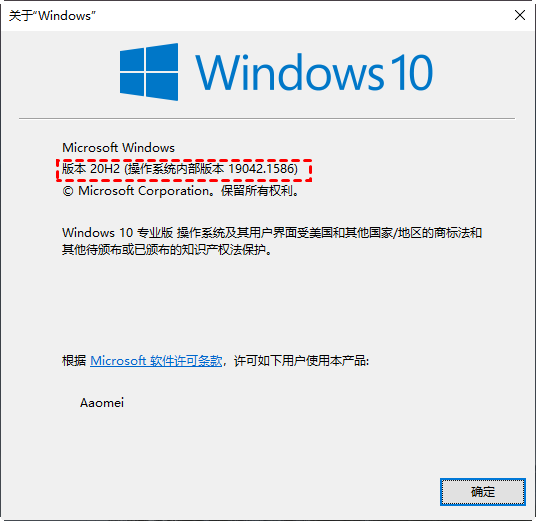
那么,要怎样才可以尽快的解决这个问题将Network改回网络呢?
如果实在看这个图标不顺眼那么你可以选择将它隐藏掉,正所谓眼不见心不烦是不是。等后面需要或者更新了新版本再将它调出来。话不多说,隐藏网络图标的步骤如下:
步骤1. 在桌面上右键单击空白处,在弹出来的列表中选择“个性化”。
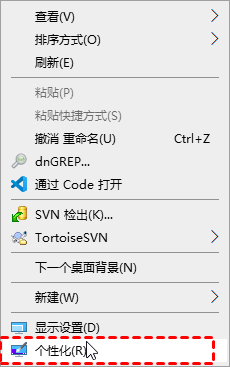
步骤2. 在个性化设置界面中,在左侧切换到“主题”。然后在右边向下滑动导航到相关的设置并选择“桌面图标设置”。
步骤3. 在这里取消“网络”前面的勾选框,并在下面点击“确定”。返回桌面以后你就看不到那个让你浑身不舒服的Network了。
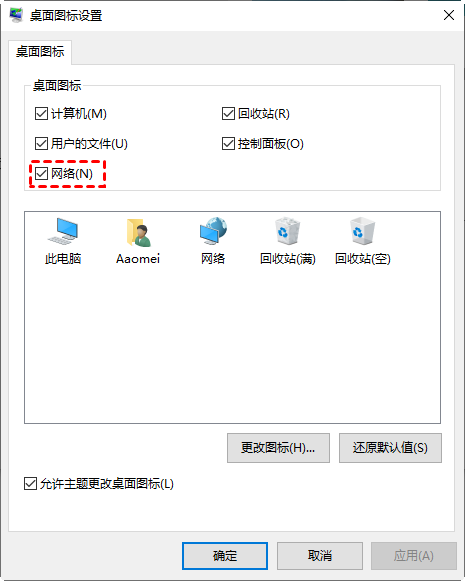
如果你觉得通过隐藏图标算是解决Win10桌面网络变成Network这个问题是在“自欺欺人”“掩耳盗铃”,那么还有一种方法可以除掉Network这个“心腹大患”。你可以使用通过修改注册表来将Network修改为网络。
☛ 修改注册表解决Win10桌面网络变成Network图标的步骤如下:
步骤1. 按快捷键“Win+R”打开运行框。在运行框中输入“regedit”,然后点击“确定”或按回车打开注册表编辑器。
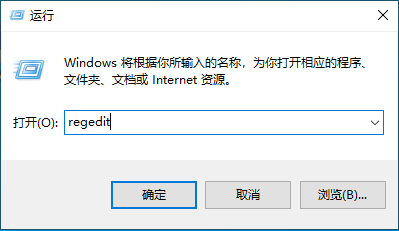
步骤2. 在左侧的五个选项中选择HKEY_CURRENT_USER下面的项。
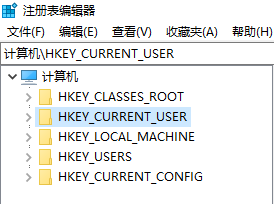
✍ 注意:为什么选择HKEY_CURRENT_USER而不是其他呢?因为在HKEY_CURRENT_USER下做得更改只作用于当前登录的账户。若你不怕修改其他账户的内容,也可以在其他选项下面导航至相应的项修改。
步骤3. 按照路径导航至“MuiCache”,然后下一级的目录每一台电脑可能会有所不同,不过再下一级的AAF6885是相同的。
计算机\HKEY_CURRENT_USER\SOFTWARE\Classes\Local Settings\MuiCache\d1\AAF68885
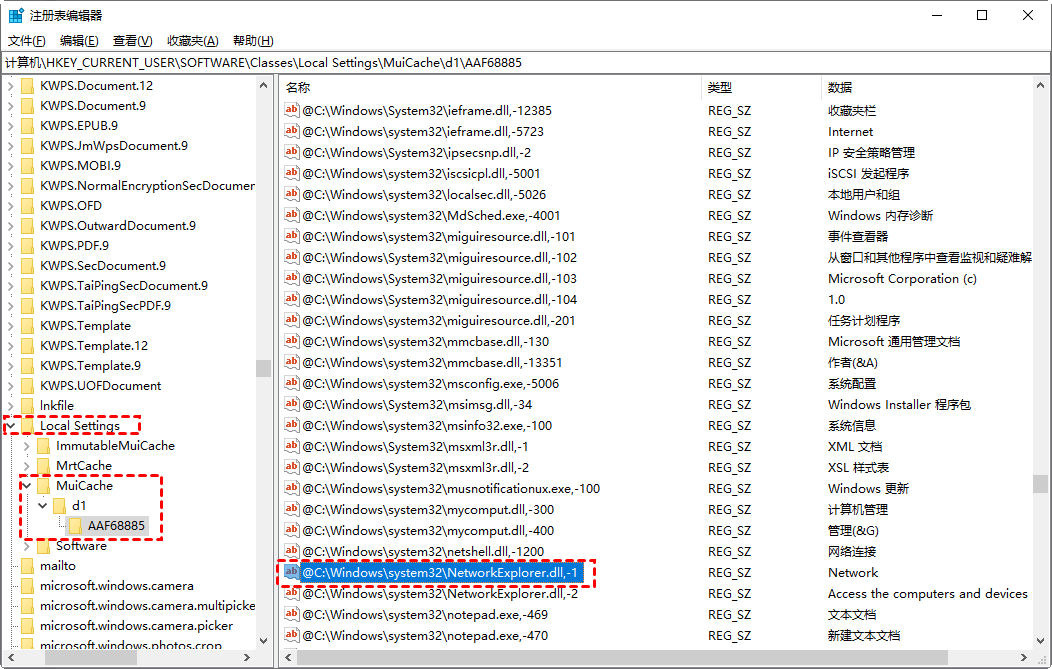
步骤4. 双击右侧的“@C:\Windows\system32\NetworkExplorer.dll,-1”,在弹出的窗口中将数值数据中的Network改为“网络”,并单击“确定”,
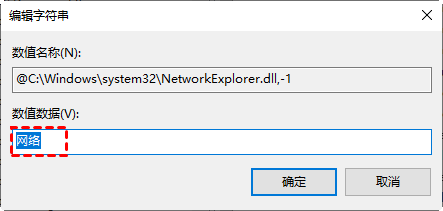
如下,你可以看到桌面图标已改为“网络”,但是在鼠标移上去的时候发现提示也是英语的,这里怎么改呢?只要双击“@C:\Windows\system32\NetworkExplorer.dll,-2”并将数值数据改为你想要的提示即可。当你再次移上去会发现提示的是你修改的内容。
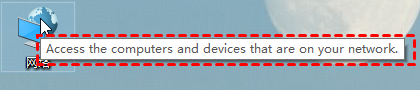
好了,关于Win10桌面网络变成Network内容就到这里了,这不是一个大问题,轻松就可以搞定。值得提示的是修改注册表有一定的风险,一定要小心小心再小心。否则你的电脑很有可能崩溃且不能再成功启动。为了防止电脑崩溃导致数据丢失,建议您定期备份重要数据。
❈❈❈❈❈结❈❈❈❈❈束❈❈❈❈❈啦❈❈❈❈❈